Вам нужно очистить кеш Telegram? Telegram — одна из наиболее широко используемых платформ обмена сообщениями для Android и iOS, которая также включает версию для Mac. Если вы используете Telegram, вы, вероятно, уже знаете, что он хранит значительный объем данных, включая видео и фотографии, которые вам предоставляют другие.
Возможно, вы также знаете о способности Telegram контролировать объем информации, хранящейся на вашем Mac. Возможно, вы не знаете, что это не всегда эффективно и что вы можете получить много гигабайт информации, скрытой на вашем Mac. Мы покажем, как очистить кэш программы в этой статье.
Содержание: Часть 1. О кеше TelegramЧасть 2. Как очистить кеш Telegram на Mac или телефонах iOS/AndroidЧасть 3. Автоматическое удаление кеша Telegram на MacБонусные советы: как оптимизировать использование хранилища TelegramЧасть 4. Вывод
Часть 1. О кеше Telegram
Кэш — это набор файлов, хранящихся в системе мобильного устройства или компьютера, используемого для доступа в Интернет. Текст, музыка, видео, изображения и фотографии, которые вы получаете из разговоров и каналов при использовании Telegram, остаются в кеше. Память вашего устройства заполнится фотографиями и видео из вашего профиля Telegram, если вы будете долго использовать его в ходе своей деятельности.
Если вы оставите флажок для автоматической загрузки контента, программа продолжит хранить любые загруженные данные внутри себя. Этот создает очень большой кеш приложения и использует значительный объем памяти на устройстве. Просто запустите программу, чтобы определить местоположение и очистить кеш Telegram.
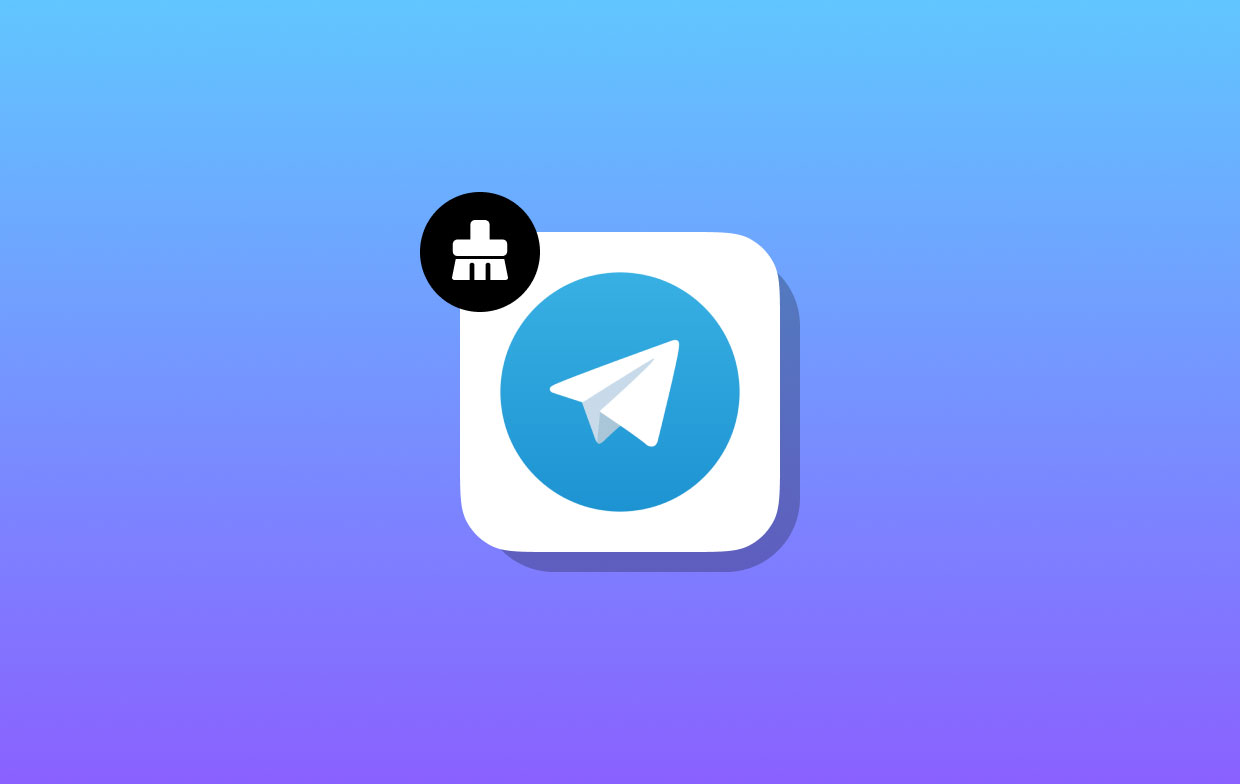
Telegram, как и большинство других программ, сохраняет информацию на вашем устройстве, чтобы оно могло работать более эффективно и запускаться быстрее. Учитывая, как часто вы используете Telegram и для каких целей вы его используете, объем генерируемых вами данных может в конечном итоге составить несколько терабайт.
Часть 2. Как очистить кеш Telegram на Mac или телефонах iOS/Android
В самом Telegram есть простая возможность удалить кеш Telegram, как и в ряде других приложений для обмена сообщениями. Однако вполне возможно, что определенные файлы все равно будут присутствовать на вашем Устройстве. Таким образом, возможно, вам придется вручную очистить каталоги в личных библиотеках пользователей.
- Откройте Telegram.
- Перейдите в меню «Настройки», затем укажите Хранилище данных.
- Выберите история использования вашего хранилища.
- Выберите Очистить все кнопку, а затем подтвердите свой выбор, чтобы очистить данные кэша Telegram.
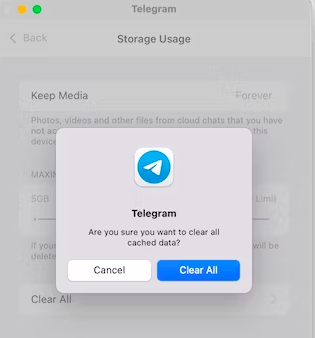
Это действие должно очистить все кэши. Однако изучите свою библиотеку на случай, если вы продолжите действовать, полагая, что что-то могло быть упущено из виду.
- Выход Telegram.
- Чтобы открыть Finder, укажите его значок из Dock.
- Выберите Go в меню Finder, затем выберите Перейти в папку из раскрывающегося списка.
- Когда он откроется, появится текстовое поле. В этом окне введите следующее:
/Library/Caches/ru.keepcoder.Telegram. - Переместите все содержимое каталога в корзину, перетащив туда. Это последний шаг по очистке кеша Telegram.
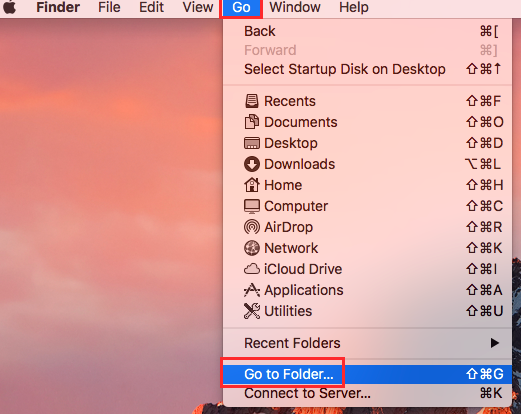
iPhone / IPad
- Запуск приложение Telegram на вашем iPhone/iPad.
- Нажмите Настройки.
- Выберите свои данные и способ хранения.
- Выберите то, как вы используете свое хранилище.
- Нажмите Очистить кеш Telegram.
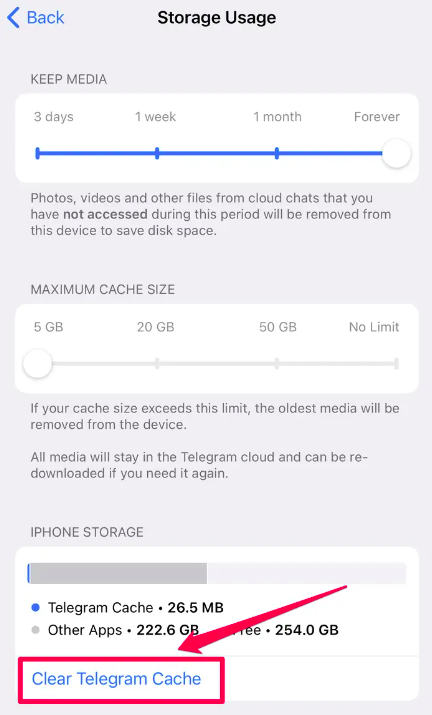
Часть 3. Автоматическое удаление кеша Telegram на Mac
iMyMac PowerMyMac удалит все программы и данные, которые не использовались на вашем Mac. Чтобы освободить место для хранения, вы можете очистить кеш Telegram с помощью PowerMyMac Junk Cleaner. Существует вероятность того, что вредоносное программное обеспечение будет удаленно искаться на вашем Mac.
Уберите все, что можно отнять. Используя PowerMyMac Junk Cleaner, пользователи компьютеров Mac могут быстро и легко очистить кеш Telegram на своих компьютерах Mac. Процесс происходит следующим образом.
- Из списка опций, доступных внутри Очиститель мусора программное обеспечение, выберите SCAN чтобы начать процесс сканирования вашего Mac на наличие нежелательных файлов.
- По завершении сканирования соберите все нежелательные файлы, обнаруженные на вашем устройстве, и объедините их в одну группу.
- Выберите предметы, от которых вы хотите избавиться; альтернативно, если вы хотите очистить все, выберите все элементы.
- Важная информация удаляется сразу же, когда "ЧИСТКА" выбирается из раскрывающегося списка. Когда процесс очистки завершится, появится всплывающее уведомление с заголовком "Убрано Завершено" отобразится на экране. На экране будет показано общее количество доступного пространства, а также количество уже занятого места. Чтобы вернуться к спискам и удалить больше файлов, вам необходимо просто нажмите кнопку Обзор .

Если вы используете Snapchat и вам нужно стереть кеш Snapchat, вы также можете использовать PowerMyMac для быстрой и тщательной очистки.
Бонусные советы: как оптимизировать использование хранилища Telegram
После того, как вы решите очистить кеш Telegram, у вас будет возможность заблокировать приложение. хранение любой формы медиафайла, включая определенные виды мультимедийных файлов. У вас есть возможность определить, как долго мультимедийные файлы будут храниться на Mac, что полезно, если у вас заканчивается место для хранения. Вот шаги:
- Запуск Telegram.
- Просто выбери Настройки из меню Telegram, чтобы начать.
- Выбирать из вариантов ниже Хранилище данных.
- Перемещение Автоматическая загрузка мультимедиа Переключение в положение «выключено» полностью отключит загрузку всех медиафайлов.
- Кроме того, вы можете выбрать, какой тип мультимедийных файлов Telegram будет загружать, просматривая каждый компонент по одному и выбирая то, что вы хотите загрузить.
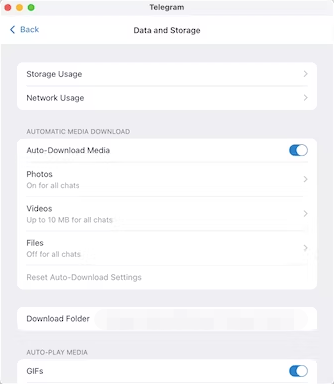
Часть 4. Вывод
Итак, мы обнаружили, что работа с Telegram упрощается благодаря кешу или его кешированным данным. Однако они одновременно заполняют и память любого гаджета. Поэтому иногда требуется, чтобы вы очистить кеш Telegram. Чтобы удалить кеш Telegram на Mac, iPhone или iPad, вы можете использовать программу PowerMyMac или следовать инструкциям руководства.



